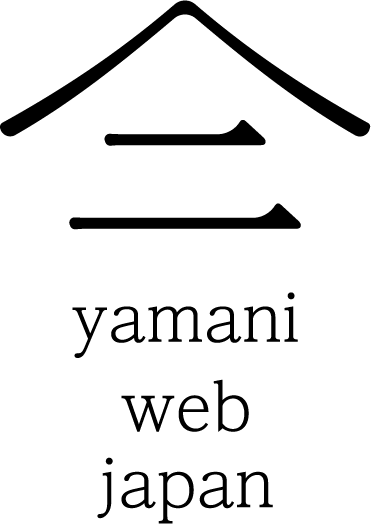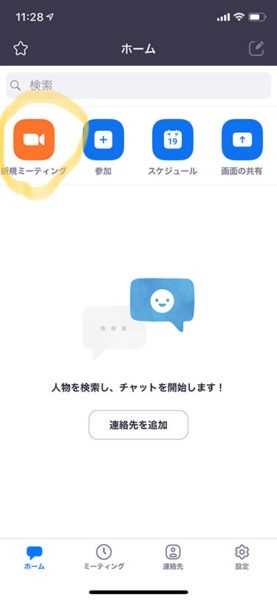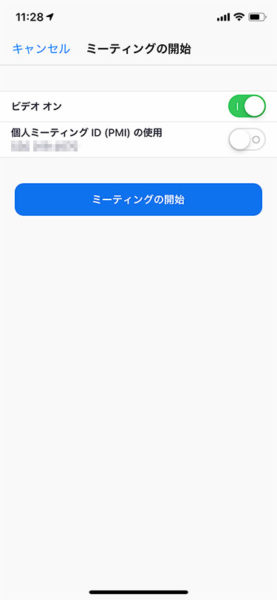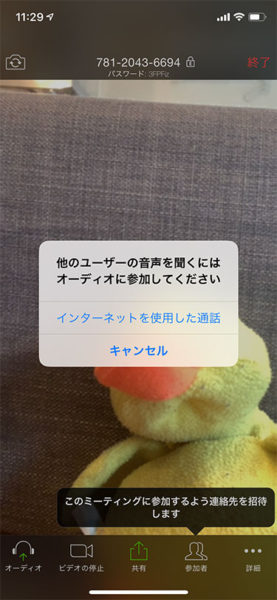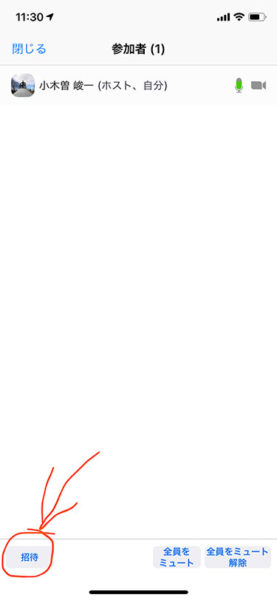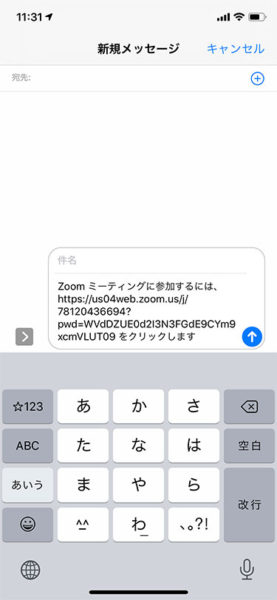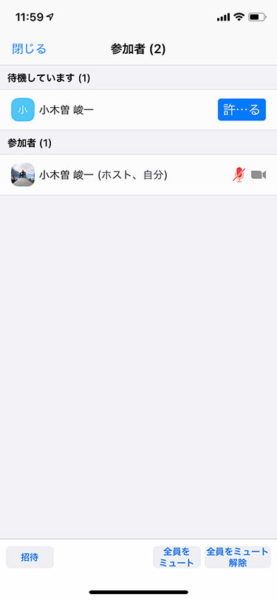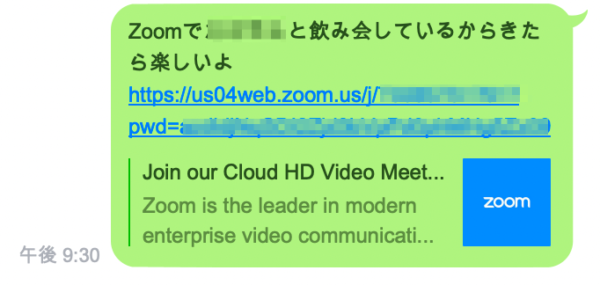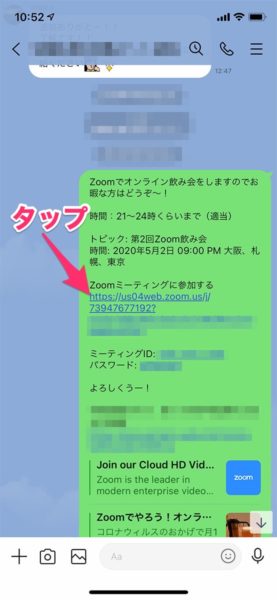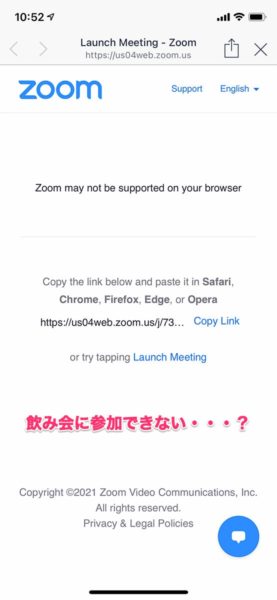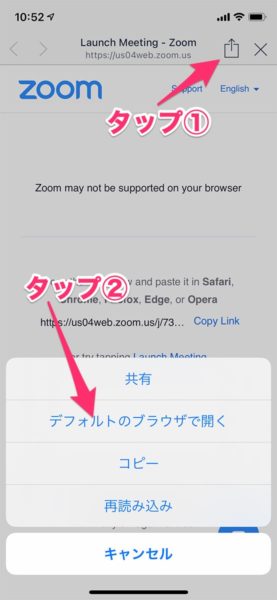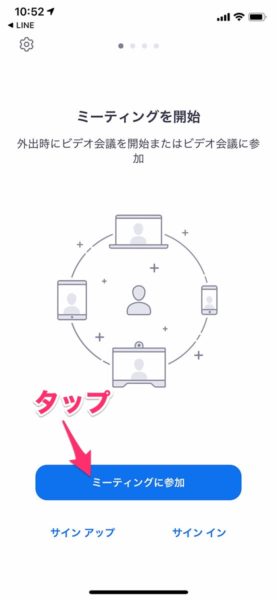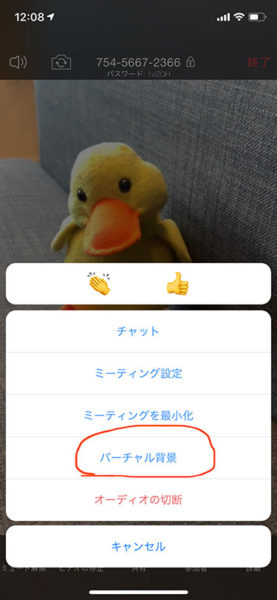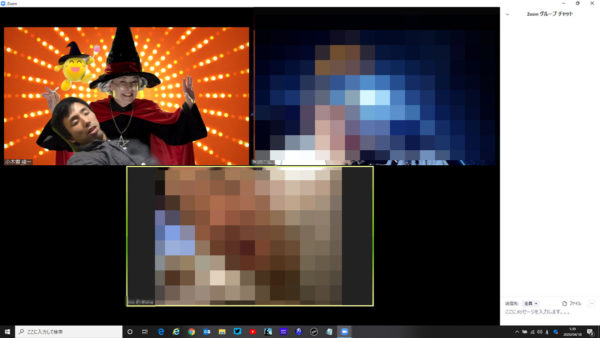※この記事のリンク先には広告が含まれます
Zoomでやろう!オンライン飲み会
Apr18コロナウィルスのおかげで月1度開催していた飲み会友人との会議が開催できていません゚(´°̥̥̥̥̥̥̥̥ω°̥̥̥̥̥̥̥̥`)
もう会わなさすぎて自分のキャラクターがわからなくなってくる・・・
ので!
Zoomで飲み会しよう、というわけでやり方をここに記します。
Zoomとは?
Zoomとはですね、リモートワークとかオンライン会議で使うサービスです。
簡単に言うとテレビ電話です。
リンク:
Zoom
それならLINEとかFaceTimeでもええんじゃないか??
と思うところですが、Zoomのメリットがこちら。
参加が簡単
Zoomアプリをインストールする必要はあるものの、参加用のURL(アドレス)をタップするだけで参加OK。
アカウント作成の必要がないので気軽に参加できます。
入退室が自由
ミーティングIDとパスワードを連絡するだけなので、自由な感じで参加が可能。
LINEやFaceTimeだと、要はテレビ電話なので電話を掛けるという行為になりますが、Zoomの場合は入室したい人が自分で入室する形です。
ちょっとだけ抜けるねーなんてときも、自分のタイミングで退室できて、また入室したいときは自分のタイミングで。
もう寝るから落ちるねー、とか、ちょっと急用で抜けます!とか、そういうときももちろん自由です。
バーチャル背景が使える
オンライン飲み会したいけど部屋の中が映るのがちょっとね・・・
という方も安心。
バーチャル背景で散らかった部屋もしっかり隠せます。
ミーティング会場の用意の仕方
iPhoneでの手順を紹介。
参加のみならアカウント不要ですが、ミーティング会場もとい飲み会会場の用意にはZoomのアカウントが必要です。
リンク:
サインアップ – Zoom
そんでもちろんアプリも必要です。
アプリを起動してミーティング会場をこさえていきます。
ミーティング会場を作成
参加者を呼び込む
会場が整ったらいよいよ参加者を呼びます。
「招待」をタップすると
- メールの送信
- メッセージの送信
- 連絡先の招待
- URLのコピー
が選べますので、お好みの方法で誘いたい人へ連絡します。
招待相手が参加すると、入室確認の表示が出ます。
「許可」することで参加してもらうことができます。
参加の仕方
参加の仕方は先に書いたとおりとても簡単。
主催者よりURLを教えてもらいアクセスするだけ。
アプリが入っていなければアプリを入れて参加。
もうすでにアプリが入っている場合はそのまま参加手続きができます。
(あるいはミーティングIDとパスワードを教えてもらってもOK)
アカウント作成はしなくて大丈夫です。
URLをタップするとそこはもう飲み会会場。
会場主催者側で入室承認を行うと参加完了となります。
LINEで連絡した場合の参加について
LINEでZoomのURLを送るとLINEのアプリで表示してしまうためオンライン飲み会に参加できません。
その場合は下記の手順で参加できます。
ここでZoomのアドレスをタップするとオンライン飲み会に参加できるはずなんですが・・・
こんな感じの画面が表示されてオンライン飲み会に参加できない・・・?となります。
英語でSafariとかで開いてみて、とありますが、iPhoneであれば、
という感じで「デフォルトのブラウザで開く」をすれば
ミーティングに参加ボタンが表示されるのでタップします。
Zoomアプリが入っていればそのままオンライン飲み会もといミーティングに参加できます。
Zoomアプリが入っていない場合はアプリのインストール画面へ進むのでZoomアプリをインストールしてからもう一度試してみてください。
自分側のビデオ表示は最初はオフになってます
最初はビデオがオフになっているので、お好みでオンにしましょう。
バーチャル背景の使い方
散らかった部屋でも大丈夫なバーチャル背景の使い方。
右の「+」をタップすると、自分で撮った写真もバーチャル背景にできます。
Zoomオンライン飲み会やってみた
先日実践してみましたZoomオンライン飲み会。
目の前にいないものの、ビデオがあるので想像していたより寂しさを感じません。これはなかなか楽しい。
もちろん会話も不便なくできるし、たまにバーチャル背景で遊んでみたり、親指ゲームをやったりしてたっぷり楽しみました。
問題点としては、閉店時間がないのでもう終わりがわかんなくなるんですよね。
で、寝てしまった状態が上の写真の状態ですすいません。
そして知らずにスタートしちゃってたんですが、無料プランでは3人以上のミーティングは40分まで、と制限がありました。
ので、この方法で飲み会しようという場合は、有料プランの利用が必要ですね。
リンク:
プランと価格 – Zoom
そうなるとLINEやFaceTimeのほうがいいのかな・・・?という切ない結論に。
オンライン飲み会におすすめのアイテム
せっかく食器を販売してますので、ここでオンライン飲み会におすすめのアイテム。
オンライン飲み会ではステム付きのコップがおすすめ。
なんでかって?
なんとなく豪華な気分になるからです!
可愛いサイズのジョッキも好きです。
用途いろいろのボデガ200はおつまみ入れにもおすすめ↓
それから、スマホでオンライン飲み会する場合はスマホが倒れちゃったりと大変なので、スマホスタンドなんかを用意しておくとたいへん捗ります。
Zoomでやるオンライン飲み会の話でした
というわけでZoomでやるオンライン飲み会の話でした。
ほんとはみんなで飲みに行きたいのが本心ですが、今はがまん。
ウィルス収まったら思いっきり楽しみに行きたいと思います。
この記事を書いた人

最新の投稿
 やまにブログ2024.07.11トイレの取れない黄ばみを落とす!ピカスティック
やまにブログ2024.07.11トイレの取れない黄ばみを落とす!ピカスティック やまにブログ2024.06.28夏休み!自由研究はなににする?パソコンを使う自由研究のアイデア4つ
やまにブログ2024.06.28夏休み!自由研究はなににする?パソコンを使う自由研究のアイデア4つ やまにブログ2024.06.26ニコン Z6IIIが供給不足の兆しとのこと
やまにブログ2024.06.26ニコン Z6IIIが供給不足の兆しとのこと やまにブログ2024.05.02テレビ番組・バナナサンドにてTRIP WAREが紹介されました
やまにブログ2024.05.02テレビ番組・バナナサンドにてTRIP WAREが紹介されました